Win11电脑连网显示无internet访问权限怎么处理?
更新时间:2023-11-03 07:40:14作者:bianji
现在很多用户使用电脑都是通过宽带网络连接,这样网络比较稳定,但是最近有有用户在进行Win11电脑的网络连接时却遇到了提示无internet访问权限的情况,对此应该怎么处理呢?下面小编就来教大家Win11电脑连网显示无internet访问权限处理方法。


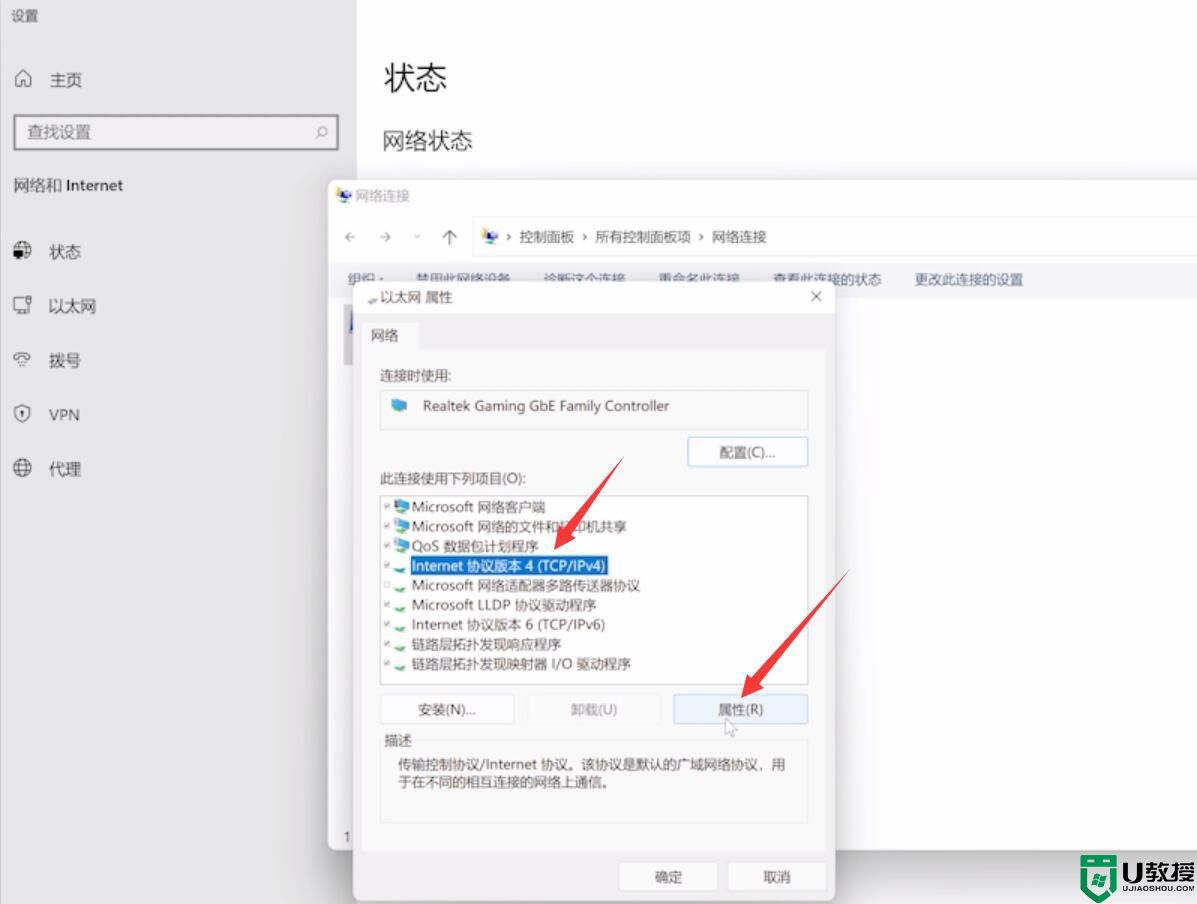

Win11电脑连网显示无internet访问权限处理方法
1、右键点击网络图标,打开网络和Internet设置。

2、点击更改适配器选项,右键点击以太网,点击属性。

3、选择Internet协议版本4,点击属性。
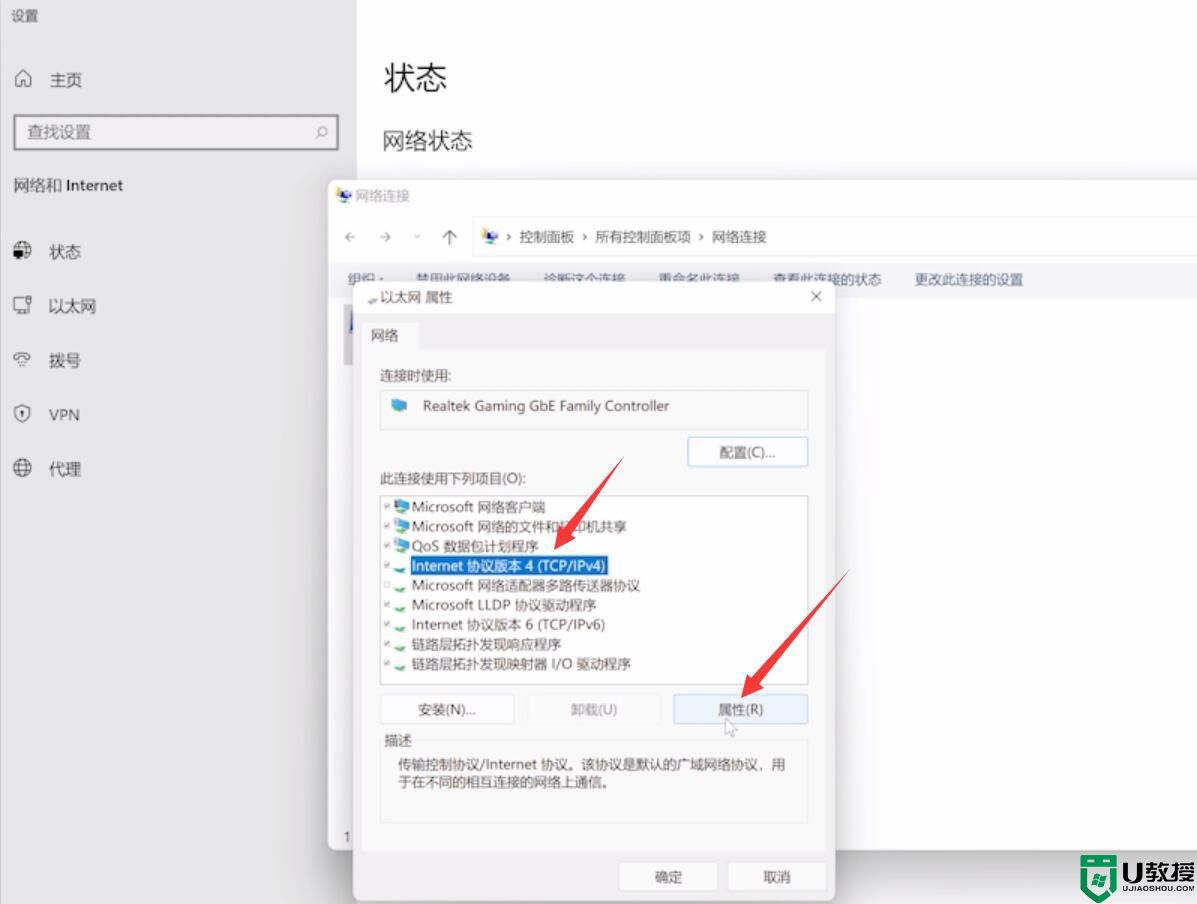
4、勾选自动获得IP地址,勾选自动获得DNS服务器地址,点击确定即可。

Win11电脑连网显示无internet访问权限怎么处理?相关教程
- 电脑显示无internet访问权限怎么办丨电脑显示无internet访问权限图解
- 电脑显示无internet访问权限怎么办丨电脑显示无internet访问权限图解
- 电脑显示无internet访问权限怎么办丨电脑显示无internet访问权限图解
- 电脑网络显示无internet访问是怎么回事 电脑网络显示无internet访问的解决方法
- 为什么新电脑无internet访问权限 教你解决电脑无internet访问权限的方法
- wifi手机能连上电脑连不上,无internet访问权限解决方法
- 访问局域网共享文件夹提示没有权限访问什么原因 访问局域网共享文件夹提示没有权限访问解决方法
- 连接wifi没有internet连接怎么办 电脑连接WiFi显示无internet处理方法
- 电脑连接无线网络出现有限的访问权限如何解决
- ipv6无网络访问权限怎么回事 电脑ipv6无网络访问权限解决教程
- 5.6.3737 官方版
- 5.6.3737 官方版
- Win7安装声卡驱动还是没有声音怎么办 Win7声卡驱动怎么卸载重装
- Win7如何取消非活动时以透明状态显示语言栏 Win7取消透明状态方法
- Windows11怎么下载安装PowerToys Windows11安装PowerToys方法教程
- 如何用腾讯电脑管家进行指定位置杀毒图解

